<スポンサードリンク>
Androidケータイを使っていても、音楽はiPodを使っているという人は多いと思います。「スマートフォンを欲しいけど、音楽はiPodで聞いていて、音楽がiTunesに入っているからスマートフォンを買うか迷うんだよね」と言っている友人がいました。
同じようにiTunesの曲をAndroidケータイに同期させたいという人は多いのではないでしょうか。
そこで今回はXperia arcにiTunesの曲を同期させる方法をご紹介したいと思います。
ちなみにこの方法はアプリとかを使いません。
先ずは、Xperia arcをパソコンに接続します。
Xperia arcを買った時についていたUSBケーブル(充電に使っているやつですね)を使ってパソコンにつなぎます。

そうしたら、通知バーを下ろして『本体に接続』をタッチします。

するとこのような画面が表示されるはずです。
次に『本体のメモリーカードに接続』をタッチします。

ホーム画面にもどり、何もなかったかのようですが、しばらく待つと上の写真のように『本体のメモリーカードが接続されました』と表示されます。
これでパソコンへの接続が完了です。
(正確にいうとXperia arcのマイクロSDカードに接続しています。)
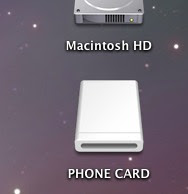
パソコン上でも表示されます。
(PHONE CARDというやつです。写真はMacでの表示例ですが、Windowsでも同じようにできると思います。)
次はパソコン上での操作です。
PHONE CARDをクリックします。

すると、こんな感じで詳細が表示されます。
このなかで『music』というフォルダを探してください。
この『music』というフォルダにXperia arcに入れたい音楽をiTunesからドラッグすればXperia arcに音楽を同期することができます。

念のために接続の切り方も説明しておきます。
これはMacの場合なのですが、接続を解除する時はパソコンのほうから接続を解除しましょう。
パソコン側とXperia側の両方で接続を解除する必要があるのですが、Xperiaのほうから接続を解除すると、Macの方でバグったりします。
(ちなみにWindowsの方では未確認です。)
したのような三角形のマークをクリックするとパソコンから接続を解除できます。

以上の手順でXperiaをパソコンから切り離したら、Xperia arcのなかの『ミュージック』というアプリを起動させましょう。
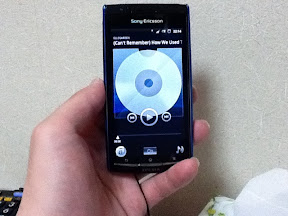
そうすると、画面が左下のフォルダのマークの上にサークルマークがくるくるします。
SDカードの内容を更新しています。
くるくるが終わったら、そのフォルダをタッチしてみましょう。
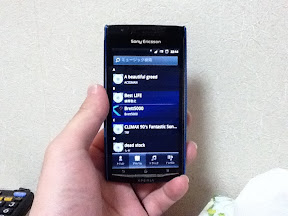
iTunesからドラッグした曲が表示されます。
聞きたい曲をタッチすればその曲を聞けます。
ちなみにXperia arcの音質ですが、正直微妙です。
私は普段、iPod touchで音楽を聞いているのですが、それよりも音質は劣るような気がします。
激しい曲が好きな私としては低音が弱いような。。。
ソニーのウォークマンは音質がいい印象だったのでちょっと残念です。
音質は微妙ですが、Xperia arcで音楽を聴きたい人は参考にしてみてください。
-- iPadから送信
アンテナの外側をリニューアルしました。URLも変えて、デザインも刷新!より見やすく、使いやすい形を目指しています。ぜひ新しくなったアンテナの外側をご覧ください!!
新しい「アンテナの外側から」へ
|
|
<スポンサードリンク>
|
0 件のコメント:
コメントを投稿